Seu perfil e fotos de capa do Facebook é como centenas ou talvez milhares de pessoas o reconhecem. Estas fotos causam a primeira impressão quando alguém procura por si no Facebook ou quando envia um pedido de amizade. O Facebook tem directrizes específicas para os tamanhos destas fotos. Assim, para causar a melhor primeira impressão, é importante saber como redimensionar as suas fotos e optimizá-las para esta plataforma.
p>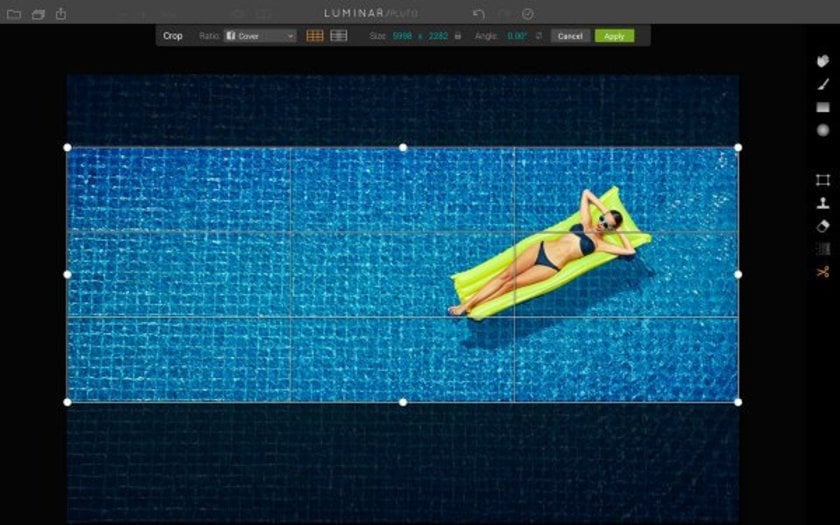
Porque deve redimensionar as fotos de perfil para o Facebook
Facebook estabeleceu padrões para as fotos de perfil. Quando carrega uma foto como foto de perfil no Facebook, o website corta-a automaticamente para caber no espaço disponível. Embora isto seja útil, o cultivo nem sempre é exacto e pode levar a alguns enquadramentos invulgares. Lembre-se que uma fotografia de perfil é o que o apresenta a outras pessoas, por isso quer que tenha bom aspecto. Portanto, deve redimensionar as fotografias para o seu perfil do Facebook antes de as carregar.
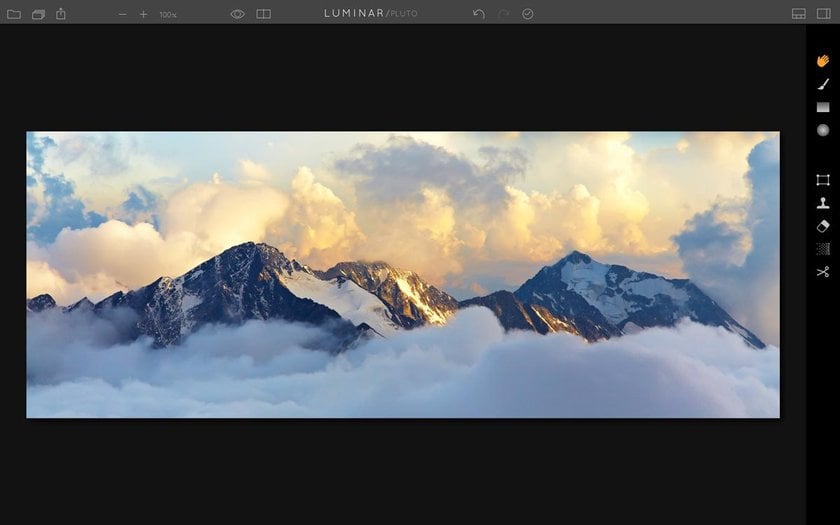
Antes de discutir as opções de redimensionamento de fotos para o Facebook, deve saber que os tamanhos das fotos da capa e do perfil do Facebook são 851×315 pixels e 170×170 pixels respectivamente.
Como redimensionar as fotos para a capa do Facebook e as fotos do perfil
Agora que compreenda porque é importante redimensionar as suas fotos para as fotos da capa e do perfil do Facebook, vamos dar uma olhada em algumas formas simples de o fazer:
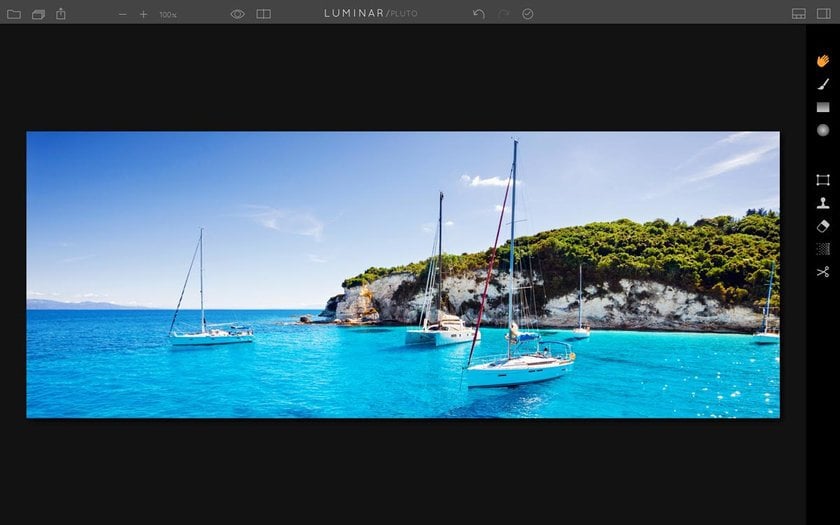
1.Usando soluções online
Se geralmente não edita fotografias, então talvez queira usar uma ferramenta online para redimensionar a sua imagem para se adequar à foto da capa do Facebook ou às directrizes da foto do perfil. Existem bastantes redimensionadores de fotos de capa do Facebook online para o ajudar a fazer isto, mas recomendamos PicMonkey ou Canva.
Para redimensionar uma foto com PicMonkey, basta ir ao website e seguir estes passos:
- Faça o upload da foto que deseja redimensionar.
- No separador Basic Edits, escolha a opção Crop.
- Utilize o menu pendente para seleccionar uma das dimensões predefinidas ou introduza você mesmo as dimensões se não conseguir encontrar as dimensões para uma foto de capa ou perfil no Facebook.
- Se desejar mudar o corte de horizontal para vertical, basta usar o botão Rotate Crop.
Se não gostar do PicMonkey, então pode ir com o Canva para desenhar as suas próprias fotografias de capa personalizadas:
- Depois de entrar no Canva, ser-lhe-ão apresentados muitos tamanhos pré-definidos diferentes. Escolha a pré-definição para as fotografias da capa do Facebook.
- Serás levado ao editor, onde verás um enorme número de modelos que poderás editar de acordo com o teu gosto.
2.Usando soluções de desktop
Se já tens software de edição de fotos ou estás aberto a descarregar software para redimensionar fotos para o Facebook, então o Photoshop e o Luminar são as melhores opções.
Das duas, Luminar é de longe a mais fácil, pois vem com uma interface simplificada e controlos simples que não exigem que passe semanas a aprendê-las. Luminar não é apenas uma forma rápida e fácil de editar imagens; ele também se estabeleceu como um poderoso conversor RAW. É por isso que Luminar pode ser o único editor de fotografia que se adapta a todas as suas necessidades, quer pretenda criar fotografias fantásticas a partir de ficheiros RAW, conceber colagens, ou fazer algo mais.
Aqui está como redimensionar uma foto para o Facebook com Luminar:
- Abrir a imagem que deseja transformar no seu perfil ou foto da capa.
- Vá para o Modo Crop pressionando a tecla C no seu teclado.
- A barra superior irá agora mostrar todas as diferentes opções associadas com o Modo de Corte.
- Clique no menu Ratio e seleccione a opção Cover do Facebook.
- Se desejar emoldurar a foto dentro da área de corte, basta clicar e arrastar a foto como desejado.
- Pressione Enter e terá uma foto perfeita da capa do Facebook!
E sabe qual é a melhor coisa em dar uma foto ao Luminar? Pode descarregar um teste gratuito para o verificar antes de gastar qualquer dinheiro.


Luminar 4 A sua fotografia. Elevada.
Substitui o céu nas tuas fotografias, instantaneamente! Aumente os detalhes com a estrutura da IA. Descobre mais ferramentas espantosas no novo Luminar 4.
- AI Sky Replacement
- AI Structure
- 60+ características de vanguarda
- Instant Looks
- E mais
Se já tem o Photoshop no seu sistema, então pode seguir estes passos para redimensionar as suas fotos para a capa do Facebook ou fotos de perfil:
- Clique na ferramenta Crop.
- Utiliza os controlos nas extremidades da margem de corte para redimensionar livremente a sua imagem, ou escreve um tamanho específico na barra superior.
- Após feito, prima Enter ou clique fora da margem de recorte para fazer a alteração.
O que fazer antes de usar um redimensionamento de foto de capa do Facebook
Antes de redimensionar qualquer foto para o Facebook, deve saber o que faz uma boa foto de capa. Estas fotos são especialmente importantes para empresas e páginas criativas. Se prestar qualquer tipo de serviço aos seus visitantes, precisa de atraí-los para o seu conteúdo. Por exemplo, se tiver uma página de fotografia no Facebook, então precisa de mostrar as suas melhores fotografias no topo da sua página. Uma excelente forma de o fazer é criar uma colagem das suas imagens para que as pessoas possam ver de relance os diferentes tipos de fotografias que tira.
De vez em quando também deve mudar as suas fotografias de capa para colocar novos conteúdos na frente das pessoas. Manter a mesma imagem na sua página durante muito tempo leva as pessoas a pensar que não é muito activo e que pode não ser o melhor quando se trata de fornecer um serviço rápido ao cliente. Como pode ver, uma foto de capa do Facebook é mais importante do que as pessoas costumam pensar.
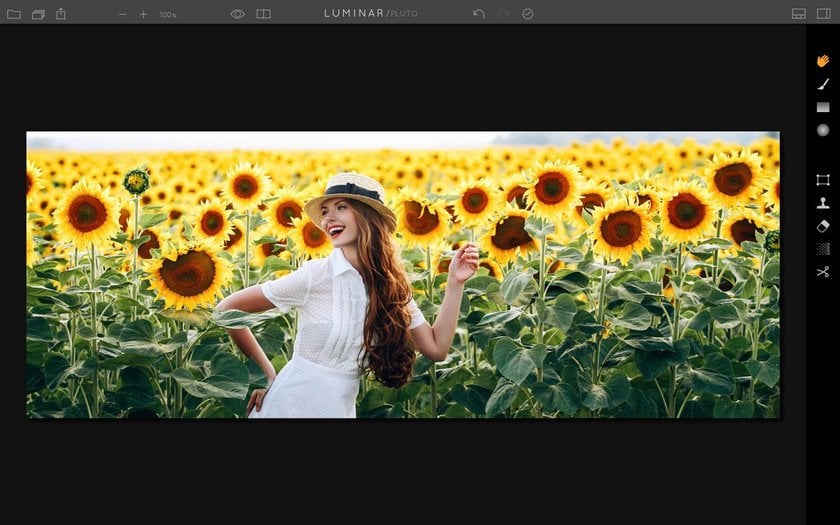
Closing thoughts
Facebook é geralmente pensado como uma grande plataforma para as pessoas se ligarem com a família e amigos, e é isso mesmo, sem dúvida.
Mas pode ser muito mais se o utilizarmos eficazmente. Escrevemos este guia sobre como redimensionar uma fotografia para o Facebook não só para o ajudar a fazer com que o seu perfil pareça bom, mas também para o ajudar a criar um perfil empresarial eficiente.
Criar uma página de negócios bem sucedida no Facebook requer a publicação regular, a partilha de conteúdos relevantes para os seus leitores, e o redimensionamento das suas fotografias para se adequarem às directrizes do perfil do Facebook.
Se estiver pronto para sobrecarregar o seu perfil no Facebook, então dê o primeiro passo e redimensione as suas fotografias para o Facebook!